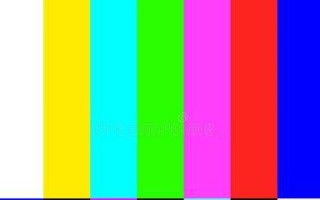电脑屏幕闪烁条纹问题是许多电脑用户常常面临的一个令人头疼的问题。这种问题不仅影响使用体验,还可能导致眼睛疲劳和视力损害。然而,不用担心,本文将为您提供一些简单且有效的方法来修复电脑屏幕闪烁条纹问题,让您再次享受到顺畅的电脑使用体验。
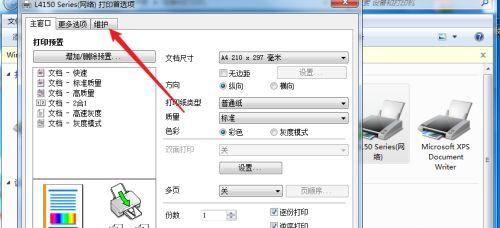
检查和更换视频线缆
第一步,我们要检查并更换可能损坏或松动的视频线缆。将电脑完全关闭并拔掉电源线。检查视频线缆两端是否牢固连接,并确保没有锈迹或损坏的迹象。如果发现线缆松动或有问题,可以尝试更换新的线缆来解决问题。
调整屏幕刷新率
第二步,尝试调整屏幕刷新率来解决闪烁条纹问题。右键点击桌面空白处,选择“显示设置”选项。在显示设置窗口中,点击“高级显示设置”链接,然后选择“显示适配器属性”选项。在新打开的窗口中,切换到“监视器”选项卡,并尝试降低或提高屏幕刷新率。不同的显示器可能有不同的可选刷新率,尝试找到最适合您的显示器的刷新率。

更新显卡驱动程序
第三步,尝试更新显卡驱动程序。打开设备管理器,展开“显示适配器”选项,并右键点击您的显卡设备,选择“更新驱动程序”。您可以选择自动搜索更新或手动下载最新的显卡驱动程序。安装最新的驱动程序可能会修复许多显示相关的问题,包括屏幕闪烁条纹问题。
检查电脑硬件问题
第四步,如果以上方法都没有解决问题,那么可能是电脑硬件出了问题。您可以检查电脑内存条是否正确安装,将其重新插拔一次来确保连接良好。还可以检查显卡是否过热,如果是,可以清理一下显卡散热器或添加风扇来降低显卡温度。
检查电源问题
第五步,检查电源问题。电源问题也可能导致屏幕闪烁条纹。您可以尝试更换电源线,或将电脑连接到不同的插座上。如果问题仍然存在,可能需要修复或更换电源供应器。
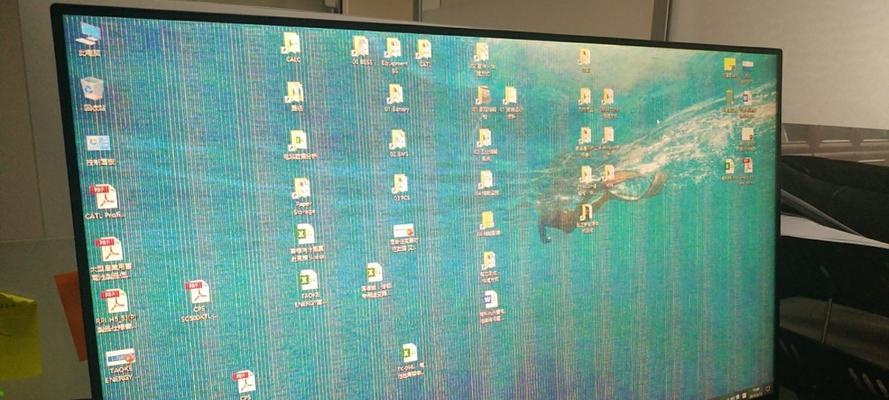
尝试在安全模式下启动电脑
第六步,尝试在安全模式下启动电脑来解决闪烁条纹问题。安全模式将禁用大部分启动项和驱动程序,以便排除软件或驱动程序冲突导致的问题。在安全模式下,您可以进一步测试是否存在屏幕闪烁条纹问题。如果问题在安全模式下不存在,则可能是某个软件或驱动程序引起的,您可以逐一禁用它们来找出具体原因。
检查显示设置
第七步,检查显示设置。在Windows系统中,右键点击桌面空白处,选择“显示设置”选项。确保显示分辨率和比例设置与您的显示器兼容,并检查“高级显示设置”中的各项设置是否正确。
调整电源管理设置
第八步,调整电源管理设置。有时,电脑的电源管理设置可能会导致屏幕闪烁条纹问题。您可以尝试更改电源计划,禁用屏幕节能模式或调整屏幕关闭时间来解决问题。
运行系统维护工具
第九步,运行系统维护工具。Windows系统提供了一些系统维护工具,如磁盘清理和磁盘碎片整理工具。运行这些工具可以帮助清理不必要的文件和优化硬盘,从而提高系统性能,并有可能修复屏幕闪烁条纹问题。
检查外部设备
第十步,检查外部设备。某些外部设备连接到电脑时可能会干扰显示器,并导致屏幕闪烁条纹问题。您可以尝试暂时断开所有外部设备,然后逐一重新连接它们,以确定是否有设备引起问题。
升级操作系统
第十一步,考虑升级操作系统。如果您的电脑仍在使用较旧的操作系统版本,那么某些兼容性问题可能导致屏幕闪烁条纹。考虑升级到最新的操作系统版本,以获得更好的兼容性和稳定性。
咨询专业技术人员
第十二步,咨询专业技术人员。如果您尝试了以上所有方法仍然无法解决问题,那么可能是一些更复杂的硬件或软件故障导致的。此时,最好咨询专业技术人员来进行详细诊断和修复。
备份重要数据
第十三步,备份重要数据。在进行任何修复尝试之前,务必备份所有重要的数据。修复过程可能会涉及到重启、格式化或重新安装操作系统等风险操作,为了避免数据丢失,备份是必不可少的。
定期维护和清洁
第十四步,定期维护和清洁电脑。电脑使用一段时间后,可能会积累大量的灰尘和污垢,这些会影响电脑的正常工作。定期清理电脑内部和外部的灰尘,并保持电脑通风良好,有助于预防屏幕闪烁条纹问题的发生。
综上所述,电脑屏幕闪烁条纹问题可能由多种原因引起,包括线缆问题、刷新率设置、驱动程序和硬件故障等。通过按照本文提供的修复方法逐步尝试,您有很大机会解决屏幕闪烁条纹问题,提升电脑使用体验。如果问题仍然存在,建议寻求专业技术人员的帮助来进行进一步诊断和修复。
标签: ???????